Observação
O acesso a essa página exige autorização. Você pode tentar entrar ou alterar diretórios.
O acesso a essa página exige autorização. Você pode tentar alterar os diretórios.
Os administradores agora podem usar o Portal de Administração de Assinaturas do Visual Studio para atribuir assinaturas específicas a assinantes individuais. Essas atribuições podem ser úteis em situações em que a organização tem funcionários temporários ou fornecedores que precisam de acesso a uma assinatura por um curto período. Os administradores podem atribuir uma assinatura parcialmente usada, deixando suas novas assinaturas para uso de longo prazo.
Assista ao vídeo ou leia para saber como atribuir GUIDs de assinaturas específicas aos usuários.
Atribuir GUIDs de assinatura específicos aos usuários
Atribuir assinaturas específicas a indivíduos usa dois processos de administrador existentes para atribuir GUIDs (Identificadores Globalmente Exclusivos) de assinatura específica a usuários individuais. O processo tem três etapas:
- Exporte uma lista de suas assinaturas e atribuições atuais.
- Use essa lista para identificar os GUIDs específicos que você deseja atribuir.
- Use a "adição em massa" para carregar as novas atribuições.
Exportar suas informações de assinaturas
Para executar a exportação:
- Entre no Portal de Administração.
- Selecione a guia Exportar . Um arquivo é baixado no computador local. O arquivo inclui o nome do contrato que contém suas assinaturas de usuário e a data da exportação.
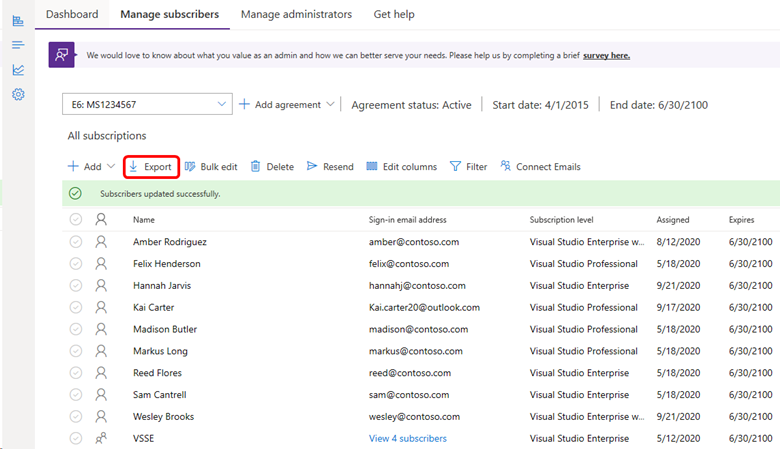
Identificar os GUIDs que você deseja atribuir
Se você já estiver familiarizado com a ferramenta Exportar antes, observe que há novos campos na planilha. Essas informações ajudam você a decidir quais deseja atribuir aos usuários.
- Status da assinatura: esse campo indica "atribuído" ou "não atribuído". Se uma assinatura tiver um status de "atribuído", ela também terá informações de usuário associadas a ela, como nome, email etc.
- Status de uso: o status de uso indica "novo", o que significa que ele não é atribuído a um usuário ou "usado", o que indica que ele foi atribuído a um usuário em algum momento.
Você pode usar os valores nesses campos junto com outras informações na planilha para determinar quais assinaturas você deseja atribuir a usuários individuais. Você pode aplicar um filtro no Excel para ajudar a restringir a lista por status, nível de assinatura, data de validade etc.
Enviar suas novas tarefas
A etapa final é baixar o template de adicionar em massa, preencher as informações necessárias para as assinaturas que você deseja atribuir e enviar o template. Para obter uma descrição completa desse processo, consulte nosso artigo Adicionar vários usuários .
Importante
Para garantir um upload bem-sucedido, certifique-se de que: você está usando o modelo vinculado na caixa de diálogo ao selecionar Adicionar em massa. Não use uma cópia armazenada localmente do modelo, pois ele pode não conter todos os campos necessários. O uso de um modelo antigo fará com que o upload falhe.
- Todos os campos mostrados como Obrigatórios no modelo são concluídos.
- Não há erros listados na coluna Mensagem de erro .
- Cada GUID é usado apenas uma vez no modelo.
- O nível de assinatura no modelo corresponde à assinatura do GUID na lista exportada.
- O GUID ainda não está atribuído a outro usuário na lista exportada.
Perguntas frequentes
P: Como alterar qual assinatura está atribuída a um usuário individual no momento?
R: Se você quiser alterar qual GUID é atribuído a um usuário, primeiro exclua a assinatura desse usuário. Para obter mais informações, consulte nosso artigo Excluir assinaturas . Depois de excluir a assinatura desse usuário, use o processo descrito neste artigo para exportar a lista e carregar as novas informações de assinatura.
Recursos
Consulte também
- Documentação do Visual Studio
- Documentação do Azure DevOps Services
- Documentação do Azure
- Documentação do Microsoft 365
Próximas etapas
Agora que você atribuiu assinaturas aos usuários, descubra como executar outras tarefas de administrador.